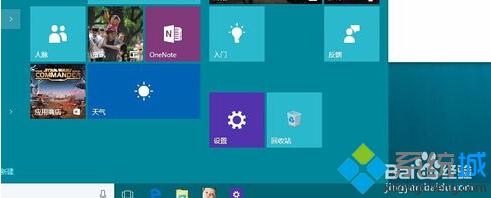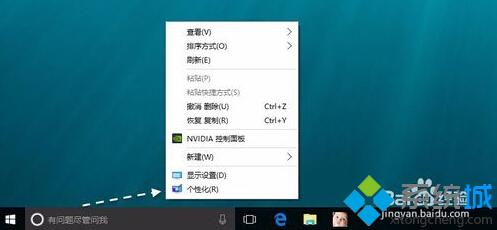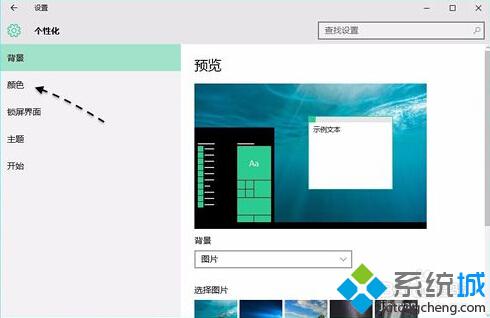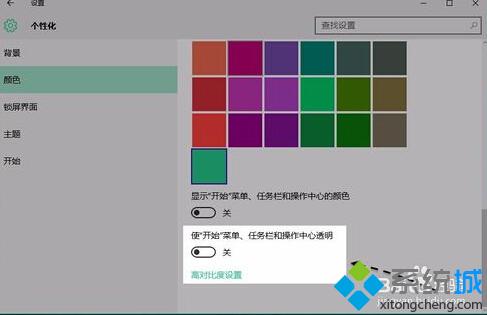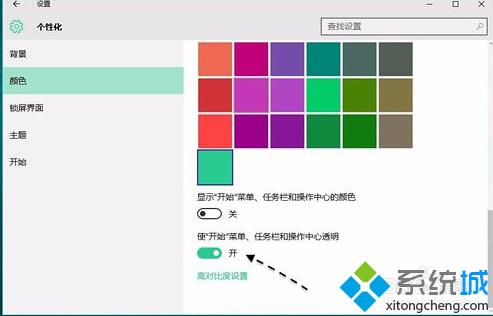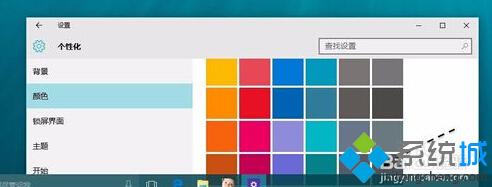win10系统任务栏怎么设置透明(Windows10设置任务栏透明图文教程)
时间:2023-01-01 23:26 来源:未知 作者:小群 点击:载入中...次
最近,有一些刚刚升级win10系统的用户反映,自己觉得新系统任务栏遮挡部分太大了,显得屏幕很小,因此想要把win10任务栏设置为透明,这该如何操作呢?接下来,在下就向大家分享将win10任务栏设置为透明的具体方法。 具体方法:
2、如下图所示,我们首先可以在桌面任意的空白区域点击鼠标右键,然后请选择“个性化”选项。
3、接下来在个性化设置窗口里,请点击左侧的“颜色”一栏。
4、随后在颜色的设置窗口中,在底部可以看到有一个名为“使开始菜单、任务栏透明”的选项,它就是控制任务栏是否有透明效果的。
5、如果在你的 Windows10 系统中,这个选项是关闭的话,请点击打开它。
6、接下来我们可以随意拖动一个窗口到任务栏背面,此时便可以看到有透明的效果了。
(责任编辑:ku987小孩) |